Snaptube ist eine benutzerfreundliche App, mit der Benutzer Videos und Musik in verschiedenen Auflösungen und Formaten herunterladen können. Um jedoch in den Genuss der neuesten Funktionen von Snaptube zu kommen, ist es wichtig, die App regelmäßig zu aktualisieren.
In-App-Updates können durchgeführt werden, indem man auf die Option „Ich“ in der unteren Leiste der Snaptube-App klickt, dann auf „Über“ und „Jetzt aktualisieren“.
Alternativ können Benutzer die neueste Version von Snaptube Apk von der offiziellen Website herunterladen und erneut installieren.
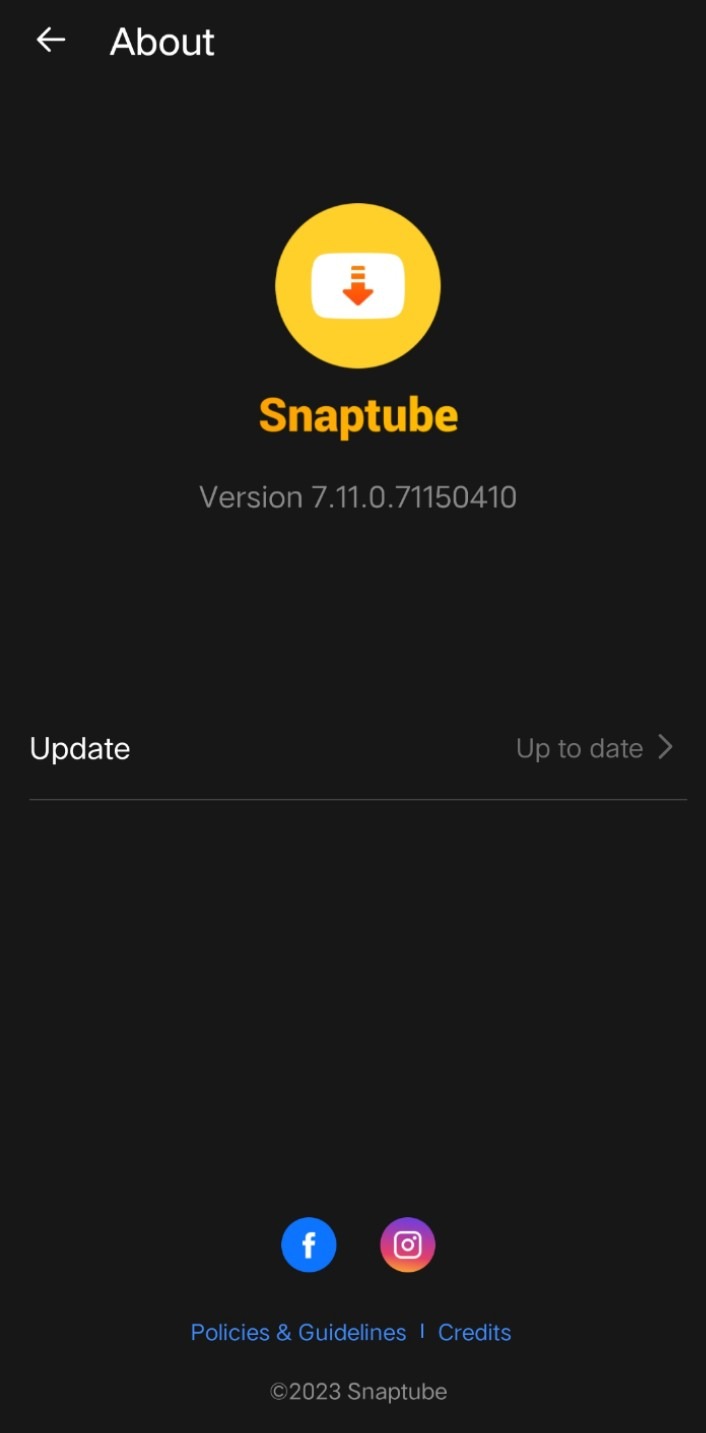
Wie kann man Snaptube auf die neueste Version aktualisieren?
Methode 1 – In-App Snaptube Update
Gehen Sie folgendermaßen vor, um nach Updates zu suchen:
- Öffnen Sie die Snaptube-App auf Ihrem Gerät.
- Klicken Sie unten rechts auf dem Bildschirm auf die Option „Ich“.
- Klicken Sie auf die Option „Info“.
- Wenn eine neue Version verfügbar ist, werden Sie aufgefordert, ein Update durchzuführen. Klicken Sie auf die Schaltfläche „Aktualisieren“, um den Download zu starten.
- Klicken Sie in der Eingabeaufforderung auf die Schaltfläche „Herunterladen“.
- Warten Sie, bis der Download abgeschlossen ist.
- Stellen Sie sicher, dass Sie die Installation aus unbekannten Quellen aktiviert haben. Wenn nicht, gehen Sie zu den Einstellungen Ihres Geräts, klicken Sie auf „Sicherheit“ und aktivieren Sie „Unbekannte Quellen“.
- Öffnen Sie die heruntergeladene APK-Datei.
- Klicken Sie auf die Schaltfläche „Installieren“.
- Warten Sie, bis die Installation abgeschlossen ist.
- Starten Sie die Snaptube-App neu, um sicherzustellen, dass das Update wirksam wird.
Das ist es! Sie haben Snaptube erfolgreich auf die neueste Version aktualisiert. Viel Spaß mit der App mit ihren neuen Funktionen und Verbesserungen.
Methode 2 – Neueste Snaptube Apk herunterladen
- Laden Sie die neueste 2025-Version der Snaptube-Apk herunter.
- Finden Sie die Snaptube-APK unter „Downloads“.
- Tippen Sie auf die Datei, um die Installation zu starten. Wenn Sie aufgefordert werden, Apps aus unbekannten Quellen zu installieren, müssen Sie die Erlaubnis erteilen. Gehen Sie dazu zu „Einstellungen“ > „Sicherheit“ > „Unbekannte Apps installieren“ und erlauben Sie dann Ihrem Browser, Apps zu installieren.
- Befolgen Sie die Anweisungen auf dem Bildschirm, um die Installation abzuschließen.
- Suchen Sie nach der Installation das Snaptube-Symbol auf dem Startbildschirm oder in der App-Schublade Ihres Geräts.
Fehlerbehebung bei häufigen Update-Problemen
Die Aktualisierung von Snaptube ist unerlässlich, um sicherzustellen, dass die App reibungslos funktioniert und um auf die neuesten Funktionen zugreifen zu können. Bei einigen Benutzern können jedoch Probleme auftreten, wenn sie versuchen, die App zu aktualisieren.
Hier sind einige häufige Probleme und wie man sie behebt.
Speicherplatz nicht ausreichend
Speicherplatz nicht ausreichend
Eines der häufigsten Probleme beim Aktualisieren von Snaptube ist unzureichender Speicherplatz. Wenn Ihr Gerät nicht über genügend Speicherplatz verfügt, schlägt das Update möglicherweise fehl. Um dieses Problem zu beheben, können Sie Folgendes versuchen:
- Löschen Sie unnötige Dateien und Apps, um Speicherplatz freizugeben.
- Verschieben Sie Dateien auf ein externes Speichergerät oder einen Cloud-Speicher.
- Leeren Sie den Cache und die Daten der Snaptube-App. Gehen Sie dazu zu „Einstellungen“ > „Apps“ > „Snaptube“ > „Speicher“ > „Cache löschen/Daten löschen“.
Update wird nicht installiert
Update wird nicht installiert
Ein weiteres Problem, bei dem Benutzer beim Aktualisieren von Snaptube möglicherweise Hilfe benötigen, besteht darin, dass die Installation des Updates fehlschlägt. In diesem Fall können Sie Folgendes versuchen:
- Prüfe deine Internetverbindung. Eine schwache oder instabile Internetverbindung kann die Installation des Updates verhindern.
- Starten Sie Ihr Gerät neu. Dies kann dabei helfen, das System zu aktualisieren und Probleme zu beheben, die die Installation des Updates verhindern.
- Deinstallieren Sie die Snaptube-App und installieren Sie sie erneut. Dies kann dabei helfen, etwaige Probleme mit der App zu beheben, die möglicherweise die Installation des Updates verhindern.
Wenn Sie diese Tipps zur Fehlerbehebung befolgen, können Sie häufige Probleme bei der Aktualisierung von Snaptube beheben und sicherstellen, dass die Anwendung reibungslos funktioniert.
Wartung von Snaptube nach dem Update
Nach der Aktualisierung von Snaptube ist es wichtig, die App zu warten, um sicherzustellen, dass sie korrekt funktioniert und um Probleme zu vermeiden.
Cache leeren und heruntergeladene Videos löschen
Cache leeren und heruntergeladene Videos löschen
Das Leeren des Caches und das Löschen heruntergeladener Videos kann dabei helfen, den Speicherplatz effizient zu verwalten.
Um den Cache zu leeren, gehen Sie zum Menü „Einstellungen“ und wählen Sie die Option „Speicher“. Wählen Sie dort „Cache leeren“.
Um heruntergeladene Videos zu löschen, gehen Sie zum Abschnitt „Downloads“ und wählen Sie die Videos aus, die Sie löschen möchten. Klicken Sie dann auf das Papierkorbsymbol.
Aktualisieren Sie Snaptube regelmäßig
Aktualisieren Sie Snaptube regelmäßig
Wenn Sie regelmäßig nach Updates suchen und diese installieren, können Sie von den neuesten Funktionen und Verbesserungen profitieren.
Um nach Updates zu suchen, gehen Sie zum Menü „Einstellungen“ und wählen Sie die Option „Info“. Wählen Sie dort „Nach Updates suchen“.
